-
win732位改成64位方法
- 2017-04-18 08:00:05 来源:windows10系统之家 作者:爱win10
用户想要把win732位改成64位系统的原因无非就是因为64位操作系统能够将电脑运行发挥到极致的最佳状态,反过来就是说,32位的操作系统不能完全发挥电脑的性能。
win732位改成64位的方法可以使用U盘,光盘等工具进行重装系统,或者是利用一键还原工具来达到32位win7改成64位win7的目的,这里以第二种方法为例,讲解如何操作的。
win732位改成64位图解教程:
win732位改成64位之前,首先要把电脑桌面重要的文件备份,然后下载onekey一键还原工具和64位的WIN7.GHO镜像文件,将文件复制到除C盘以外的硬盘根目录下,此处选择的是D盘根目录。
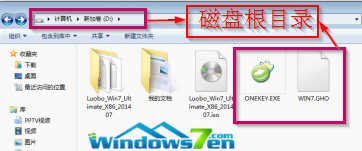
win732位改成64位界面1
打开onekey一键还原工具
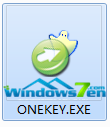
win732位改成64位界面2
在出现的图下图所示的界面,这里你需要检查映像文件路径是否正确。
这里不能有中文和特殊字符,不然的话则无法继续安装,点击“确定”。

win732位改成64位界面3
在出现的如下图的提示界面是,选择“是”。
然后电脑自动重新启动,接着进入系统安装的程序。
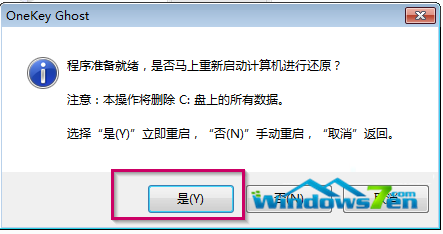
win732位改成64位界面4
接着进入系统还原阶段,在系统还原窗口中,可以看到系统的还原进度。
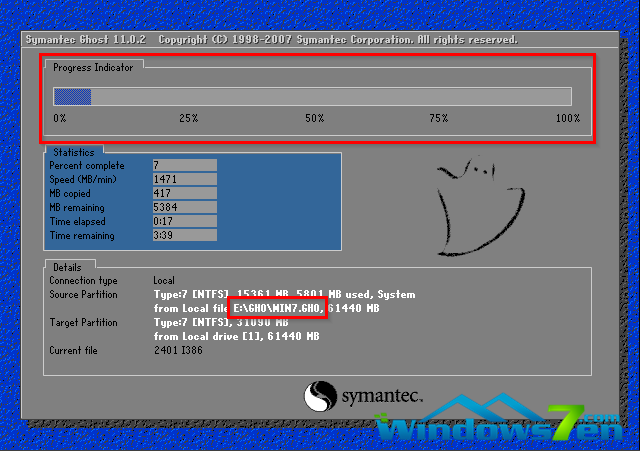
win732位改成64位界面5
系统还原完成后,电脑重新启动
接着进入自动安装状态。
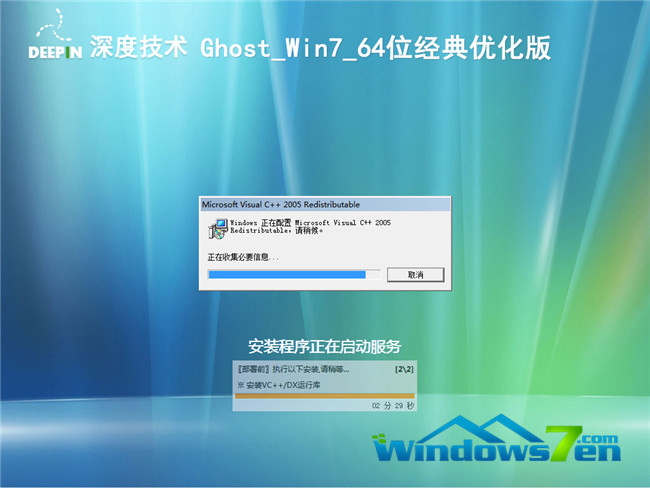
win732位改成64位界面6
看到下面的界面时,win732位改成64位就成功了!
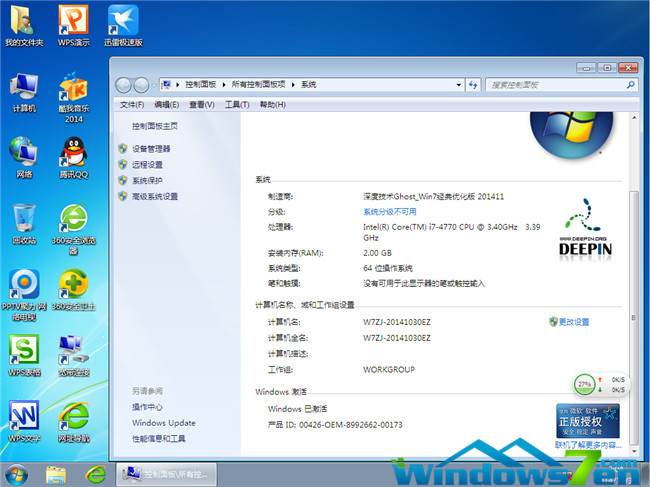
win732位改成64位界面7
32位win7改成64位win7的图解教程就是这么简单,除此之外,想要32位win7改成64位的朋友们还可以利用U盘制作工具来完成win732位改成win764位系统。具体的操作,下期为大家详细介绍。
猜您喜欢
- 电脑连接电视怎么实现2020-07-16
- 小编告诉你电脑任务栏怎么还原..2017-08-21
- win7系统网络无法连接如何重装TCP/IP..2015-04-03
- 电脑无法启动怎么办2020-07-09
- 怎么安装无线路由器,小编告诉你无线路..2018-06-26
- windows10雨林木风周年纪念版简介..2016-11-15
相关推荐
- 制作u盘系统盘制作教程 2016-12-20
- Win8系统中Windows边栏不见了怎么办.. 2015-06-05
- windows7激活码导出查看的教程.. 2023-05-16
- 电脑键盘快捷键大全,小编告诉你电脑键.. 2018-08-13
- windows无法访问指定设备,小编告诉你w.. 2018-07-21
- 离线windows7激活工具使用教程.. 2022-11-23





 系统之家一键重装
系统之家一键重装
 小白重装win10
小白重装win10
 小白系统win10系统下载32位专业版v201704
小白系统win10系统下载32位专业版v201704 锐角浏览器 v1.0.1官方版
锐角浏览器 v1.0.1官方版 Memory Stick File Rescue v1.1.0 绿色免费版 (索尼记忆棒数据恢复软件)
Memory Stick File Rescue v1.1.0 绿色免费版 (索尼记忆棒数据恢复软件) 超鸟浏览器(SuperBird) v37.0.2062.90官方版
超鸟浏览器(SuperBird) v37.0.2062.90官方版 Petal(豆瓣FM客户端) v2.17.0官方版
Petal(豆瓣FM客户端) v2.17.0官方版 下雨浏览器 v8.0官方版
下雨浏览器 v8.0官方版 豆瓣快看 v2.
豆瓣快看 v2. 小白系统Ghos
小白系统Ghos 电脑公司Ghos
电脑公司Ghos BatteryInfoV
BatteryInfoV 新萝卜家园 g
新萝卜家园 g ASLR Process
ASLR Process 电脑公司ghos
电脑公司ghos 百度关键字优
百度关键字优 萝卜家园 Gho
萝卜家园 Gho 图片处理器Ph
图片处理器Ph 深度技术Ghos
深度技术Ghos 火狐便携版 v
火狐便携版 v 粤公网安备 44130202001061号
粤公网安备 44130202001061号